Hp PHOTOSMART 240 User Manual [nl]
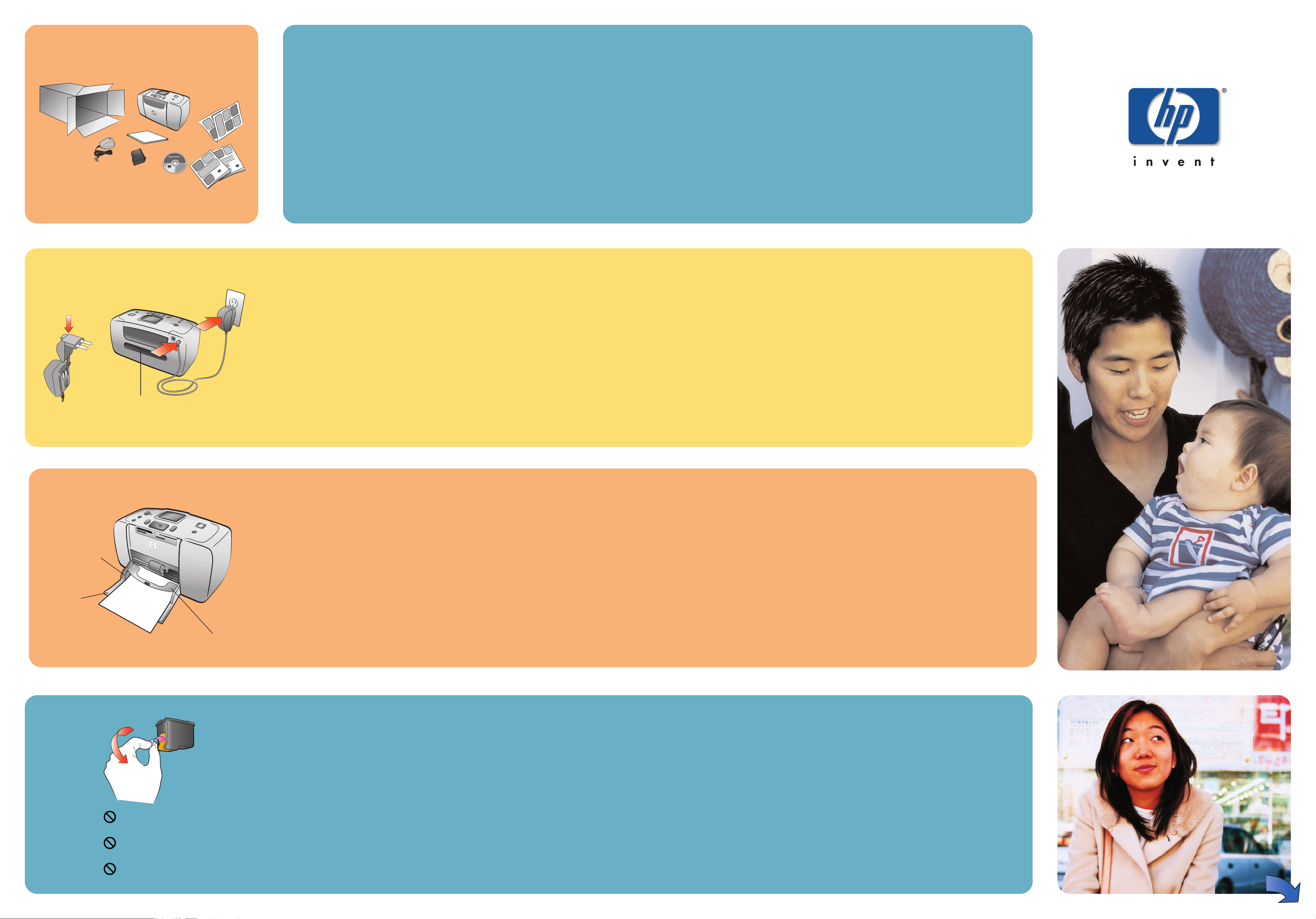
2
1
*Q3046-90109*
3
Netzkabel anschließen
Stellen Sie den Drucker mindestens 10’’ (254 mm) von anderen
Gegenständen entfernt auf, damit das Papier beim Drucken
problemlos durch den Drucker transportiert werden kann.
1. Schließen Sie das Netzkabel auf der Rückseite des
Druckers an.
2. Bringen Sie am Netzkabel den Adapter für Ihr Land/Ihre
Region an.
3. Verbinden Sie das Netzkabel mit einer funktionierenden
Netzsteckdose.
Wichtig: Achten Sie darauf, dass das Netzkabel nicht den
hinteren Papierweg blockiert.
branchez le cordon d’alimentation
Prévoyez un espace d’au moins 10 pouces (254 mm) autour
de l’imprimante pour ne pas gêner le trajet du papier pendant
l’impression.
1. Connectez le cordon d’alimentation à l’arrière de l’imprimante.
2. Connectez l’adaptateur correspondant à votre pays au cordon
d’alimentation.
3. Branchez le cordon d’alimentation dans une prise de courant
alimentée.
Important : Veillez à ce que le cordon d’alimentation ne gêne pas
le trajet du papier à l’arrière de l’imprimante.
Indexkarte einlegen
Hinweis: Die Indexkarte wird zum Drucken einer Kalibrierungs-
seite in Schritt 6 benötigt.
1. Öffnen Sie die Klappe des Papiereinzugs.
2. Legen Sie eine Indexkarte aus der Musterpackung in den
Papiereinzug ein, und schieben Sie die Karte unter die
Ausgabeführung.
3. Positionieren Sie die seitliche Papierführung so, dass diese
an der linken Kante der Indexkarte anliegt, ohne diese zu
knicken.
chargez une page d’index
Remarque : La page d’index sera utilisée pour l’impression d’une
page d’étalonnage, à l’étape 6.
1. Ouvrez le volet du bac papier.
2. Dans le bac papier, placez une page d’index provenant des
échantillons fournis et glissez-la sous le guide de sortie.
3. Déplacez le guide de largeur du papier et positionnez-le
contre le bord gauche de la page d’index, sans pour autant
la bomber.
HP No. 57
Hinterer Papierweg
Trajet du papier à l’arrière
Papierbaan achterzijde
Ausgabeführung
Guide de sortie
Uitvoergeleider
Seitliche Papierführung
Guide de largeur
du papier
Papierbreedtegeleider
Papierfach
Bac papier
Papierlade
Entfernen/berühren Sie
nicht die Tintendüsen
oder die Kupferkontakte!
Ne pas toucher les buses
d’encre ni les contacts en
cuivre, et ne pas les retirer !
4
Klebestreifen entfernen
1. Öffnen Sie die Verpackung der Druckpatrone.
2. Ziehen Sie den Klebestreifen am rosafarbenen Griff
von der Druckpatrone ab.
retirez le ruban adhésif
1. Ouvrez l’emballage de la cartouche d’impression.
2. Tirez sur la languette rose pour retirer le ruban
adhésif de la cartouche d’impression.
hp photosmart
240 series
installation
HP Photosmart
240 Series
Setup-
Poster
hp photosmart
240 series
installatiegids
het netsnoer aansluiten
Plaats de printer minimaal 10 inches (254 mm) bij andere
objecten vandaan, zodat het papier tijdens het afdrukken
voldoende ruimte heeft.
1. Sluit het netsnoer aan op de achterzijde van de printer.
2. Bevestig de adapterstekker voor uw gebied aan het netsnoer.
3. Steek het netsnoer in een werkend stopcontact.
Belangrijk: zorg ervoor dat het netsnoer de papierbaan aan de
achterzijde niet blokkeert.
een indexkaart plaatsen
Opmerking: de indexkaart wordt gebruikt voor het afdrukken van
een kalibratiepagina in stap 6.
1. Open de klep van de papierlade.
2. Plaats een indexkaart uit het voorbeeldpakket in de
papierlade en schuif de kaart onder de uitvoergeleider.
3. Schuif de papierbreedtegeleider goed tegen de linkerzijde
van de indexkaart aan, zonder dat de kaart daarbij opbolt.
de tape verwijderen
1. Open het pak met de inktpatroon.
2. Verwijder de doorschijnende tape van de
inktpatroon door aan het roze lipje te trekken.
Raak de inktsproeiers en de
koperen contactpunten niet
aan of verwijder deze niet!
1
2
3
Q3046-90109
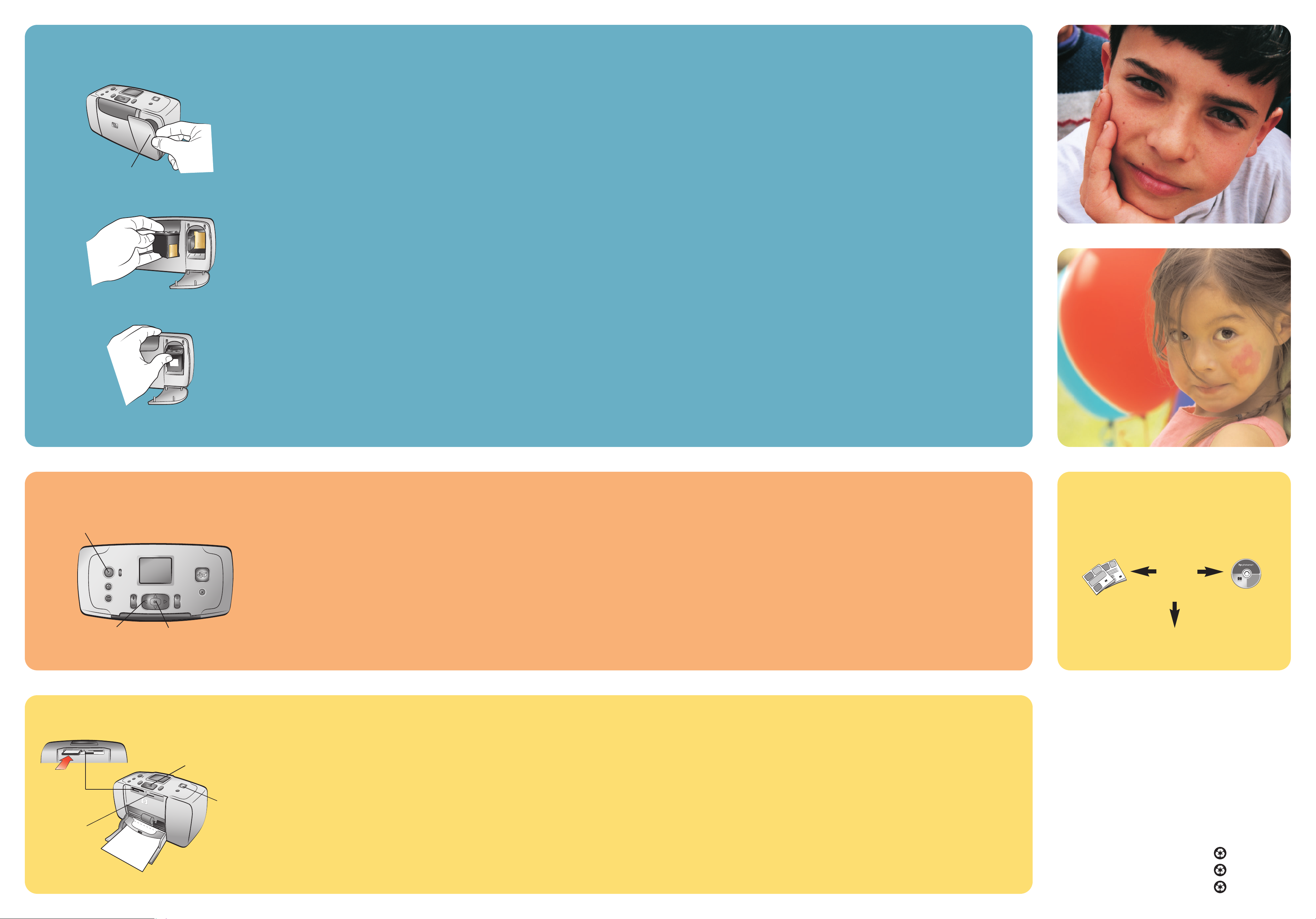
6
Sprache auswählen
1. Drücken Sie die TASTE EIN auf der Oberseite des Druckers.
Eine Liste mit Sprachen erscheint.
2. Drücken Sie die Taste FOTOAUSWAHL , bis die gewünschte
Sprache auf der LCD-Anzeige des Druckers hervorgehoben
wird. Drücken Sie die Taste OK.
3. Wenn Sie die Sprachauswahl bestätigen möchten, drücken
Sie die Taste FOTOAUSWAHL , bis die Option Ja hervor-
gehoben wird. Drücken Sie anschließend die Taste OK. Eine
Liste von Ländern und Regionen erscheint.
4. Drücken Sie die Taste FOTOAUSWAHL , bis Ihr Land/Ihre
Region auf der LCD-Anzeige hervorgehoben wird. Drücken
Sie die Taste OK.
5. Drücken Sie erneut die Taste OK. Auf der zuvor eingelegten
Indexkarte wird eine Kalibrierungsseite gedruckt.
Taste Ein
Bouton Marche
Knop Aan (On)
Taste OK
Bouton OK
Knop OK
Erstes Foto drucken
1. Legen Sie mehrere Blätter Fotopapier so in den Papiereinzug
ein, dass die glänzende Seite nach oben und die Abreißkante zum Druckerinneren weist. Schieben Sie das Papier
unter die Ausgabeführung.
2. Positionieren Sie die seitliche Papierführung so, dass diese an
der linken Kante des Fotopapiers anliegt, ohne es zu knicken.
3. Setzen Sie eine Speicherkarte mit Digitalfotos in den richtigen
Speicherkartensteckplatz ein.
Hinweis: Schieben Sie die Speicherkarte bis zum Anschlag in
den Drucker. Die Speicherkarte kann nicht vollständig in den
Drucker eingeschoben werden. Die Speicherkarten-Kontrollleuchte blinkt, während der Drucker auf die Speicherkarte
zugreift.
4. Erscheint die Meldung Layout auswählen:, drücken Sie die
Taste OK, um das Layout 1 Foto auszuwählen.
5. Erscheint auf der LCD-Anzeige das erste Foto auf der Speicherkarte, drücken Sie die Taste DRUCKEN, um dieses zu drucken.
7
5
Druckpatrone einsetzen
1. Öffnen Sie die Druckpatronenklappe.
2. Setzen Sie die dreifarbige HP Druckpatrone Nr. 57 so in den
Druckpatronenhalter ein, dass die Kupferkontakte zur Druckerinnenseite und die Tintendüsen nach unten weisen.
3. Drücken Sie die Druckpatrone in den Druckpatronenhalter, bis
diese einrastet.
4. Schließen Sie die Druckpatronenklappe.
installez la cartouche d’impression
1. Ouvrez le volet d’accès à la cartouche d’impression.
2. Placez la cartouche d’impression trichromique HP n° 57 dans
le berceau, les contacts en cuivre orientés vers l’intérieur de
l’imprimante et les buses d’encre orientées vers le bas.
3. Poussez la cartouche d’impression dans le berceau jusqu’à ce
qu’elle l’enclenche.
4. Fermez le volet d’accès à la cartouche d’impression.
sélectionnez votre langue
1. Appuyez sur le bouton MARCHE situé sur le dessus de
l’imprimante. Une liste des langues disponibles apparaît.
2. Appuyez sur le bouton SELECTIONNER PHOTOS jusqu’à ce
que votre langue apparaisse en surbrillance sur l’écran LCD
de l’imprimante. Appuyez sur OK.
3. Pour confirmer votre choix de langue, appuyez sur le bouton
SELECTIONNER PHOTOS jusqu’à ce que Oui soit mis en
surbrillance, puis appuyez sur OK. Une liste des pays et des
régions disponibles apparaît.
4. Appuyez sur le bouton SELECTIONNER PHOTOS jusqu’à ce
que le pays ou la région de votre choix apparaisse en
surbrillance sur l’écran LCD de l’imprimante. Appuyez sur OK.
5. Appuyez une seconde fois sur OK. Une page d’étalonnage
s’imprime sur la page d’index précédemment chargée.
imprimez votre première photo
1. Dans le bac papier, placez quelques feuilles de papier photo,
face brillante orientée vers le haut, puis positionnez le taquet le
plus près possible de l’imprimante. Faites glisser le papier sous le
guide de sortie.
2. Déplacez le guide de largeur du papier et positionnez-le contre le
bord gauche du papier, sans pour autant le bomber.
3. Insérez une carte mémoire contenant vos photos numériques dans
le logement de carte mémoire correspondant.
Remarque : Poussez la carte mémoire dans l’imprimante jusqu’à
ce qu’elle bute : elle ne s’insère pas intégralement dans
l’imprimante. Le voyant de la carte mémoire clignote lorsque
l’imprimante lit les informations contenues sur la carte mémoire.
4. Au moment où Choisissez disposition : apparaît, appuyez sur OK
pour sélectionner la disposition 1 photo.
5. Lorsque la première photo stockée sur la carte mémoire apparaît
sur l’écran LCD de l’imprimante, appuyez sur le bouton IMPRIMER
pour l’imprimer.
?
www.hp.com/support
Benötigen Sie weitere Unterstützung?
besoin d’aide ?
meer hulp nodig?
SpeicherkartenKontrollleuchte
Voyant de la carte
mémoire
Lampje van geheugenkaart
Taste Drucken
Bouton Imprimer
Knop Afdrukken (Print)
Speicherkartensteckplätze
Logements de carte mémoire
Sleuven voor geheugen-
kaarten
Taste Fotoauswahl
Bouton Selectionner photos
Knop Foto's selecteren (Select Photos)
Taste OK
Bouton OK
Knop OK
Gedruckt in Deutschland 04/03 v1.0.2 • Gedruckt auf umweltfreundlichem Papier. © 2003 Hewlett-Packard Company
Imprimé en Allemagne 04/03 v1.0.2 • Imprimé sur papier
recyclé. © 2003 Hewlett-Packard Company
Gedrukt in Duitsland, april 2003 v1.0.2 • Gedrukt op gerecycled
papier. © 2003 Hewlett-Packard Company
1
2
3
Druckpatronenklappe
Volet d’accès à la cartouche
Vak met inktpatroon
de inktpatroon installeren
1. Open het vak met de inktpatroon.
2. Plaats de driekleurige inktpatroon HP No. 57 in de houder.
De koperen contactpunten moeten daarbij naar de binnenkant van de printer en de inktsproeiers naar beneden wijzen.
3. Duw de inktpatroon in de houder totdat de inktpatroon op
zijn plaats klikt.
4. Sluit het vak met de inktpatroon.
de gewenste taal selecteren
1. Druk op de knop AAN (ON) aan de bovenzijde van de
printer. Er verschijnt een lijst met talen.
2. Druk op de knop FOTO'S SELECTEREN (SELECT PHOTOS)
totdat de gewenste taal wordt gemarkeerd op het LCD-scherm
van de printer. Druk op de knop OK.
3. Druk op de knop FOTO'S SELECTEREN (SELECT PHOTOS)
totdat de optie Ja wordt gemarkeerd en druk vervolgens op
de knop OK. Er verschijnt een lijst met landen en regio's.
4. Druk op de knop FOTO'S SELECTEREN (SELECT PHOTOS)
totdat het land of de regio van uw keuze wordt gemarkeerd
op het LCD-scherm van de printer. Druk op de knop OK.
5. Druk nogmaals op de knop OK. Er wordt een kalibratiepagina afgedrukt op de eerder geladen indexkaart.
uw eerste foto afdrukken
1. Plaats enkele vellen fotopapier in de papierlade met de
glanzende zijde naar boven en de tab het dichtst bij de
binnenkant van de printer. Steek het papier onder de
uitvoergeleider.
2. Schuif de papierbreedtegeleider goed tegen de linkerzijde
van het papier aan, zonder dat het papier daarbij opbolt.
3. Plaats een geheugenkaart met digitale foto's in de juiste
geheugenkaartsleuf.
Opmerking: duw de geheugenkaart in de printer totdat deze
niet verdergaat. De kaart past niet helemaal in de printer.
Het lampje voor de geheugenkaart knippert terwijl de printer
de kaart leest.
4. Wanneer Selecteer layout verschijnt, drukt u op de knop OK
om de layout 1 foto te selecteren.
5. Wanneer de eerste op de geheugenkaart opgeslagen foto
op het LCD-scherm van de printer verschijnt, drukt u op de
knop AFDRUKKEN (PRINT) om deze af te drukken.
